III. INSTALLER FOG 0.32
3.1 - Ajouter un disque dur sous Ubuntu
Pour stocker les images, nous allons ajouter un second disque à notre système.

|
Note |
|---|---|
|
Pour les utilisateurs de VMware ESXi : ajoutez un deuxième disque dur à votre machine vituelle de 200 Go. Lancez vSphere Client. Sélectionnez votre "VM Ubuntu", cliquez sur "Modifier les paramètres", cliquez sur "Ajouter...", sélectionnez "Disque dur", cliquez sur "Suivant", cochez "Créer un disque virtuel", cliquez sur "Suivant", tapez 200 Go pour la taille du disque, validez ensuite les écrans qui suivent. |
Démarrez votre machine virtuelle Ubuntu. Lancez le gestionnaire de paquets "Synaptic". Cliquez sur le bouton "Recharger" pour actualiser les informations sur les paquets.
Recherchez le paquet "gparted" puis installez-le.
Menu[Système] => [Administration] => [GParted]
Sélectionnez le disque [/dev/sdb] de 200 Gio.
Figure 21 - GParted
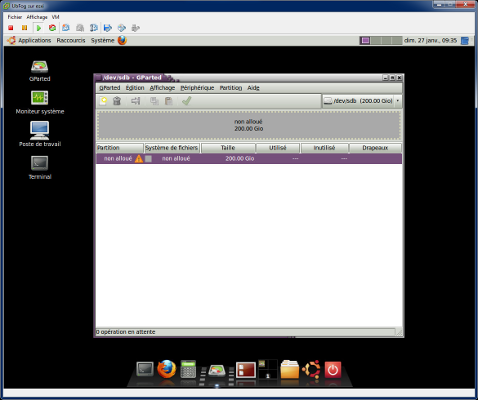
Menu[Périphérique] => [Créer une table de partitions]
Acceptez la création d'une table de partitions MS-DOS sur [/dev/sdb].
Bouton droit de la souris sur le disque "non alloué". Cliquez sur "Nouveau".
Figure 22 - GParted - Nouvelle partition
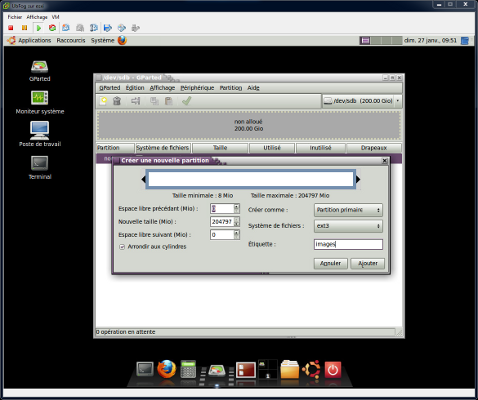
Laissez les valeurs par défaut, sauf pour le système de fichiers : sélectionnez "ext3". Pour le champ "Étiquette :", tapez "images" puis cliquez sur "Ajouter".
Menu[Édition] => [Appliquer toutes les opérations]
La création est terminée ? Quittez l'utilitaire "GParted".
Les système Linux identifient les partition par leur UUID (Universal Unique IDentifier). Cette méthode rend plus stable le montage des partitions après une modification des disques. L'UUID est calculé lors de la création du système de fichier.
Comment trouver l'UUID d'une partition sous Linux ? Lancez le "Terminal" puis passez en mode "Administrateur".
#ls -l /dev/disk/by-uuid/
Figure 23 - Afficher les UUID des partitions
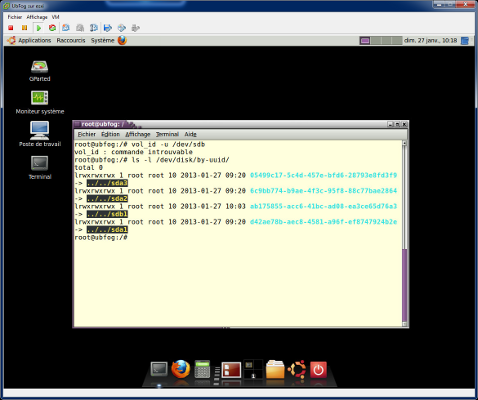
Repérez l'UUID de la partition [/dev/sdb1] ; ici, l'UUID est : ab175855-acc6-41bc-ad08-ea3ce65d76a3.
Tapez la ligne de commande suivante :
#echo "UUID=ab175855-acc6-41bc-ad08-ea3ce65d76a3 /images ext3 defaults 0 2" >>/etc/fstab
Créez le répertoire "images" à la racine du système :
#mkdir /images
Redémarrez le système.
Lancez l'utilitaire "GParted" et positionnez-vous sur le disque [/dev/sdb].
Figure 24 - Point de montage [/images]
![Point de montage [/images]](captures/img24.png)
Le point de montage [/images] est opérationnel !
3.2 - Installer MySQL
Lancez le gestionnaire de paquets "Synaptic". Installez les paquets "mysql-server" et "mysql-client". Tapez un mot de passe pour le compte "root" de MySQL. Quittez "Synaptic".
Lancez le "Terminal" puis passez en mode "Administrateur".
Éditez le fichier [/etc/mysql/my.cnf] et modifiez-le de la manière suivante :
#vim /etc/mysql/my.cnf[mysqld]....................language = /usr/share/mysql/french# bind-address = 127.0.0.1
Redémarrez MySQL :
#restart mysql
3.3 - Installer Apache
Lancez le gestionnaire de paquets "Synaptic". Installez le paquet "apache2".
Lancez le "Terminal" puis passez en mode "Administrateur".
Éditez le fichier [/etc/apache2/httpd.conf] et modifiez-le de la manière suivante :
#vim /etc/apache2/httpd.confServerName ubfog.smnet.fr

|
Note |
|---|---|
|
Si vous n'avez pas de serveur DNS présent sur votre réseau, ajoutez le nom d'hôte de la machine linux au lieu de son nom de domaine complet ! |
Éditez le fichier [/etc/apache2/conf.d/charset] et modifiez-le de la manière suivante :
#vim /etc/apache2/conf.d/charsetAddDefaultCharset UTF-8
Éditez le fichier [/etc/apache2/conf.d/security] et modifiez-le de la manière suivante :
#vim /etc/apache2/conf.d/securityServerTokens ProdServerSignature OffTraceEnable Off
Redémarrez Apache :
#service apache2 restart
3.4 - Installer Php
Lancez le gestionnaire de paquets "Synaptic". Installez les paquets : php5 php5-cli php5-curl php5-gd php5-mcrypt php5-mysql php5-xsl php-pear php-gettext.
Lancez le "Terminal" puis passez en mode "Administrateur".
Éditez le fichier [/etc/php5/apache2/php.ini] et modifiez-le de la manière suivante :
#vim /etc/php5/apache2/php.inishort_open_tag = Onexpose_php = Offmemory_limit = 128Mregister_globals = Offpost_max_size = 128Mupload_max_filesize = 1900Mdate.timezone = Europe/Paris
#service apache2 restart
3.5 - Les dépendances pour installer FOG
Lancez le gestionnaire de paquets "Synaptic". Installez les paquets : dhcp3-server tftpd-hpa tftp-hpa vsftpd xinetd sysv-rc-conf m4 htmldoc libcrypt-passwdmd5-perl lftp openssh-server clamav-freshclam

|
Note |
|---|---|
|
Si vous n'avez pas suivi le mode opératoire pour installer Ubuntu, vérifiez que les paquets suivants sont bien installés sur votre système : "build-essential" et "openssh-server". Sachez que le scipt d'installation de FOG vérifie les dépendances. |
3.6 - Télécharger et installer FOG
Lancez le "Terminal" puis passez en mode "Administrateur". Téléchargez FOG :
#cd /opt#wget http://sourceforge.net/projects/freeghost/files/FOG/fog_0.32/fog_0.32.tar.gz#tar xvzf fog_0.32.tar.gz#chown -R root:root fog_0.32#mv fog_0.32 fog_setup#rm fog_0.32.tar.gz
Installez FOG :
#cd /opt/fog_setup/bin/#./installfog.sh/....................What version of Linux would you like to run the installation for?1) Redhat Based Linux (Fedora, CentOS)2) Ubuntu Based Linux (Kubuntu, Edubuntu)Choice: [2]
Tapez 2 puis touche [Entrée].
....................What type of installation would you like to do? [N]
Tapez N pour "Normal Server" puis touche [Entrée].
What is the IP address to be used by this FOG Server? []
Tapez l'adresse IP de votre serveur FOG puis touche [Entrée].
Would you like to setup a router address for the DHCP server? [Y/n]

|
Note |
|---|---|
|
La réponse dépend de votre situation. Voulez-vous que le DHCP autorise les connexions Internet ? |
Pour mon réseau, je répond Y.
What is the IP address to be used for the router on the DHCP server? []
Tapez l'adresse IP du routeur puis touche [Entrée].
Would you like to setup a DNS address for the DHCP server and client boot image?
Avez-vous un serveur DNS ? Si "Oui", tapez Y puis touche [Entrée].
What is the IP address to be used for DNS on the DHCP server and client boot image?
Tapez l'adresse IP du serveur DNS puis touche [Entrée].
Would you like to change the default network interface from eth0?If you are not sure, select No. [y/N]

|
Note |
|---|---|
|
Si vous n'avez qu'une seule carte réseau, ne changez rien. Le nom de l'interface est bien [eth0]. Vous pouvez le vérifier par la commande : cat /etc/network/interfaces. |
Répondez N puis touche [Entrée].
Would you like to use the FOG server for dhcp service? [Y/n]
Nous souhaitons utiliser le DHCP de notre serveur FOG. Répondez Y puis touche [Entrée].
This version of FOG has internationalization support, wouldypu like to install the additional language packs? [Y/n]
Il n'existe pas de support en français. Répondez n puis touche [Entrée].
Une synthèse de vos choix apparaÎt.
Are you sure you wish to continue (Y/N)
Tapez Y puis touche [Entrée].

|
Note |
|---|---|
|
Si MySQL est déjà installé, n'oubliez pas de modifier le fichier : /var/www/fog/commmons/config.php. Il faudra rentrer les informations du compte "root" de MySQL. |
Appuyez sur la touche [Entrée] pour poursuivre l'installation.
Send notification? (Y/N)
Tapez N puis touche [Entrée].
Notez que le compte par défaut est : fog ; le mot de passe par défaut est : password.
3.7 - Paramétrer FOG
Modifiez le fichier [/var/www/fog/commons/config.php] :
#cd /var/www/fog/commons#vim config.php....................define( "MYSQL_PASSWORD", "votre mot de passe" ); <==ligne 53#cd /var/www/#rm index.html
Lancez le navigateur Firefox. URL : http://ubfog (Votre serveur ...).
Figure 25 - Initialisation de la base de donnée FOG
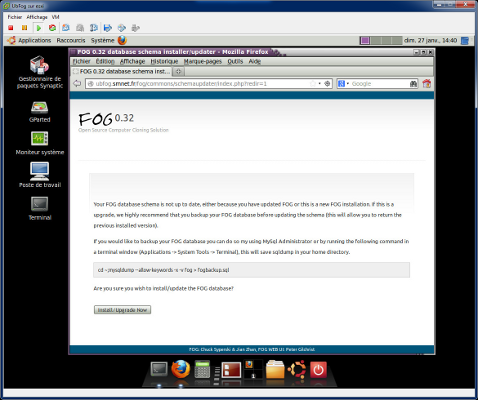
Cliquez sur le bouton "Install/Upgrade Now". Vous devez obtenir le message : "Update/install Successful!".
Tapez l'URL : http://ubfog.
Figure 26 - FOG Management Login
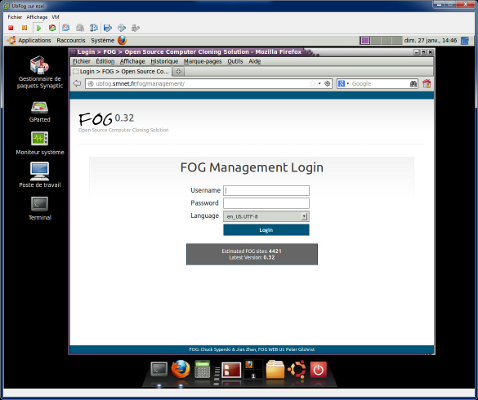
Tapez le "Username" : ici, fog ; et le "Password" : ici, password.
Cliquez sur l'icône "User Management". Cliquez sur le "Username" fog. Tapez un nouveau mot de passe pour le compte fog ; exemple : azerty. Cliquez sur le bouton "Update".
Déconnectez-vous et reconnectez-vous pour tester le nouveau mot de passe : azerty.
Cliquez sur l'icône "Storage Management". Cliquez sur "All Storage Nodes". Cliquez sur "DefaultMember". Dans le champ "Management Password:", tapez le mot de passe de fog ; ici : azerty. Cliquez sur le bouton "Update".
Cliquez sur l'icône "Other Information". Cliquez sur "FOG Settings". Recherchez la section "TFTP Server". Dans le champ "FOG_TFTP_FTP_PASSWORD", tapez le mot de passe de fog ; ici : azerty. Cliquez sur le bouton "Save Changes".
Quittez FOG.
Lancez le "Terminal" puis passez en mode "Administrateur".
Figure 27 - Attribuer un mot de passe au compte FOG
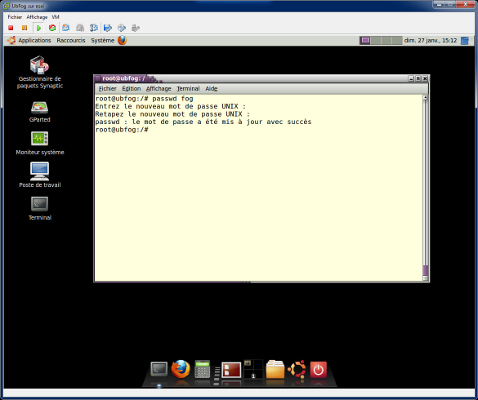
Vous allez définir un mot de passe pour le compte utilisateur FOG.
root@ubfog:/#passwd fogEntrez le nouveau mot de passe UNIX :Tapez le mot de passe du compte fog
Modifiez le fichier [/var/www/fog/commons/config.php] :
#cd /var/www/fog/commons#vim config.php....................define( "TFTP_FTP_PASSWORD", "Mot de passe du compte fog" ); <==ligne 25....................define( "STORAGE_FTP_PASSWORD", "Mot de passe du compte fog" ); <==ligne 36
Modifiez le fichier [/opt/fog/service/etc/config.php] :
#cd /opt/fog/service/etc#vim config.php....................define( "MYSQL_HOST", "localhost" ); <==ligne 9....................define( "MYSQL_USERNAME", "root" ); <==ligne 11....................define( "MYSQL_PASSWORD", "Mot de passe du compte root MySQL" ); <==ligne 12
Modifiez le fichier [/etc/exports] :
#cd /etc#vim exports/images *(ro,sync,no_wdelay,insecure_locks,no_root_squash,insecure,no_subtree_check)/images/dev *(rw,sync,no_wdelay,no_root_squash,insecure,no_subtree_check)
Copiez le fichier /images/dev/.mntcheck dans le répertoire [/images].
#cd /images/dev#ls -al#cp .mntcheck ..#cd ..#chmod 777 .mntcheck#cd /
Modifiez les droits sur le répertoire [/images] :
#chown -R fog:root /images
Modifiez le fichier [/etc/default/dhcp3-server] :
#cd /etc/default#vim dhcp3-serverINTERFACES="eth0"
Modifiez éventuellement le fichier [/etc/dhcp3/dhcpd.conf]. Il permet de modifier la plage d'adresses IP attribuée par le serveur DHCP.
L'insallation de FOG est terminée. Redémarrez le système.